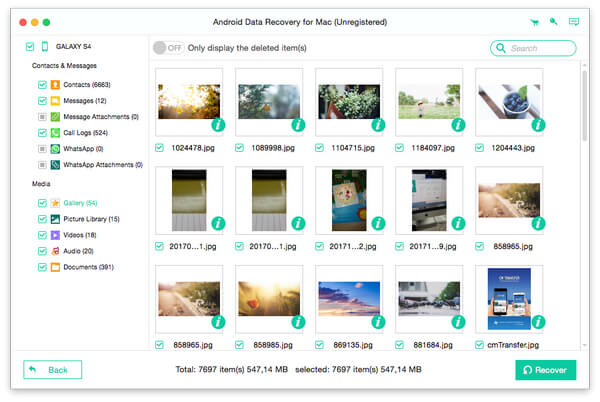- Video
- Blu-ray / dvd
-
utility
- PDF-hulpprogramma's
- PDF Converter Platinum
- PDF naar Word-converter
- PDF Cutter
- PDF Joiner
- Gratis tools
- Shop
- Hulpmiddelen
Met Tipard Android Data Recovery voor Mac kunt u uw vorige berichten, contacten, oproeplogs, foto's, video's en andere documenten van uw Android-apparaat op Mac herstellen. Volg de stappen en herstel uw verwijderde Android-bestanden met verschillende klikken:
Download Android Data Recovery voor Mac en installeer het op Mac.
Start Android Data Recovery voor Mac en verbind uw Android-apparaat via een USB-kabel met de computer.

Deze Mac Android Data Recovery vraagt je om USB-foutopsporing op je Android-apparaat in te schakelen als je de foutopsporing niet op je Android-telefoon opent. Deze Android File Recovery detecteert je Android-versie en laat je zien hoe je de USB-foutopsporingsmodus op de hoofdinterface.
Het helpt uw Mac Android Recovery-software uw apparaat te herkennen. Klik op "OK" in deze gegevensherstel-software en tik op "OK" op je Android-apparaat om deze stap te voltooien.
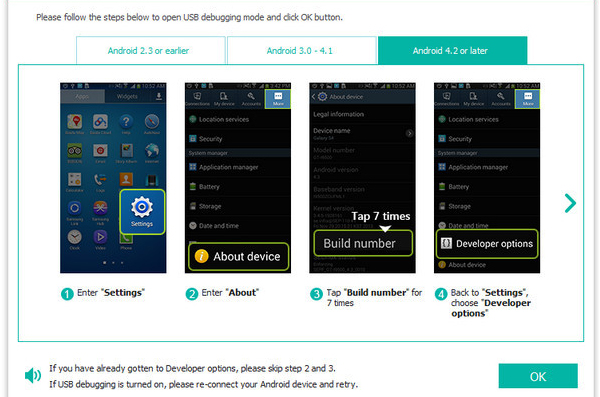
Kies de bestandstypen die u wilt herstellen, zoals contacten, berichten, bijlagen van berichten, oproeplogboeken, foto's, galerij, afbeeldingenbibliotheek, video's, audio's en andere documenten. Klik op "Volgende" en vervolgens zal het programma de gegevens scannen die u op uw apparaat hebt gekozen.
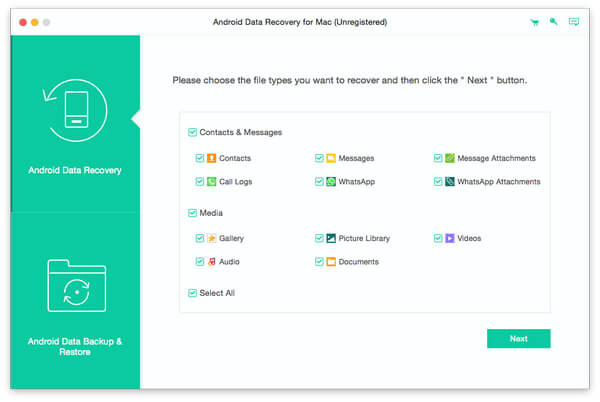
Nadat het scannen is voltooid, wordt het bestandstype gedetailleerd weergegeven in de linkerzijbalk van de interface. Bekijk een voorvertoning van elke gegevens en controleer welke u wilt herstellen, klik op de knop "Herstellen" om het herstelproces te voltooien.